Книга: Как сделать свой сайт и заработать на нем. Практическое пособие для начинающих по заработку в Интернете
Дополнительные плагины
Дополнительные плагины
Плагин – это модуль, который подключается к основной программе для расширения ее возможностей. Проще говоря, плагины расширяют и дополняют функциональность WordPress.
Борьба со спамом. Напомним, что спам – это нежелательная корреспонденция. Если говорить о сайте на WordPress, то спам – это комментарии, единственной целью которых является простановка ссылок на различные веб-ресурсы. Чаще всего подобные комментарии оставляют спам-роботы. Количество спам-комментариев может быть настолько большим, что удалять их вручную будет довольно хлопотно.
В установочном комплекте WordPress уже идет плагин для борьбы со спамом – Akismet. Но, как показывает практика, он частенько пропускает сообщения спам-роботов, которые со временем «эволюционируют», становясь все умнее. По этой причине приходится усложнять им жизнь. Для эффективной работы со спамом мы рекомендуем использовать плагин Antispam Bee.
Зная название плагина, его очень просто найти и установить из консоли WordPress.
Шаг 1. В консоли управления выбираем команду Плагины ? Добавить новый.
Шаг 2. В окне Установить плагины вводим название интересующего нас плагина в поисковое поле и нажимаем кнопку Поиск плагинов (рис. 4.42).
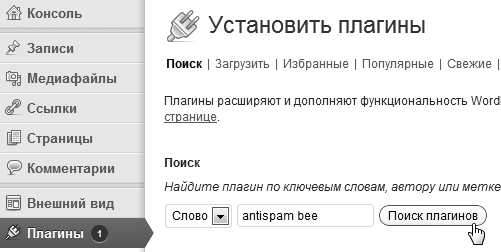
Рис. 4.42. Для поиска плагина вводим его название в поисковое поле
Шаг 3. В результатах поиска плагин Antispam Bee возглавляет список. Для установки плагина щелкаем на ссылке Установить (рис. 4.43).
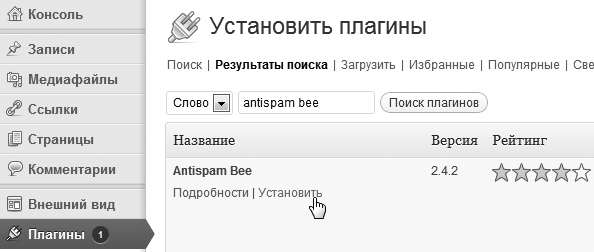
Рис. 4.43. Для установки плагина нужно щелкнуть на ссылке Установить
Установка плагина проходит автоматически.
Шаг 4. После установки плагина остается его запустить, щелкнув на ссылке Активировать плагин (рис. 4.44).
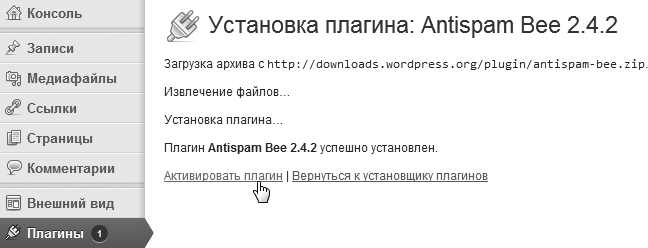
Рис. 4.44. Для запуска плагина нужно щелкнуть на ссылке Активировать плагин
Все остальные плагины можно установить аналогичным образом. Похожие записи. Плагин Related Posts Thumbnails позволяет под каждой статьей отображать записи, похожие по тематике, что может привлечь внимание посетителя. Так можно увеличить количество внутренних переходов и повысить вероятность того, что посетитель сделает покупку на сайте или щелкнет на рекламе.
По умолчанию отображаются три похожих записи на основе категорий (рис. 4.45).

Рис. 4.45. По умолчанию под статьей выводятся три похожих записи
Автоматическая расстановка рекламных блоков. Рекламные блоки можно размещать вручную, как мы это делаем на сайте www.pcbee.ru, либо в автоматическом режиме, используя один из многочисленных плагинов. Мы можем посоветовать плагин Quick Adsense, который позволяет использовать рекламу не только Google AdSense, но и других рекламных сетей. Кроме того, есть возможность ротации рекламных блоков, то есть при обновлении страницы тот или иной рекламный блок будет загружаться в случайном порядке. Если рекламные блоки оформить по-разному, то у пользователя не будет привыкания к рекламе, что положительно скажется на количестве кликов.
Как вы помните, в начале каждой статьи мы намеренно использовали рисунки размером 250 х 250 пикселов, оставляя место для рекламных блоков. Забегая немного вперед, мы все же посмотрим, как благодаря плагину Quick Adsense реклама вписывается рядом с рисунками (рис. 4.46).

Рис. 4.46. Рекламный блок рядом с изображением
На первых порах трех перечисленных плагинов вполне достаточно для работы.
Примечание
Каждый дополнительный плагин увеличивает нагрузку на хостинг, поэтому не увлекайтесь и устанавливайте только самые необходимые из них.
- 2.5. Когда Tor бессильна. Дополнительные расширения для Firefox
- Дополнительные национальные кодовые страницы и порядки сортировки
- Глава 8 Дополнительные службы
- 4.6. Дополнительные возможности защиты
- 5.2.2. Дополнительные возможности OpenSSL
- 10.5. Дополнительные настройки
- Дополнительные свойства поля
- Дополнительные сведения о gdb
- 12.4.6. Дополнительные замечания
- Дополнительные функции
- Дополнительные средства разработки .NET-приложений
- Дополнительные средства командной строки .NET




